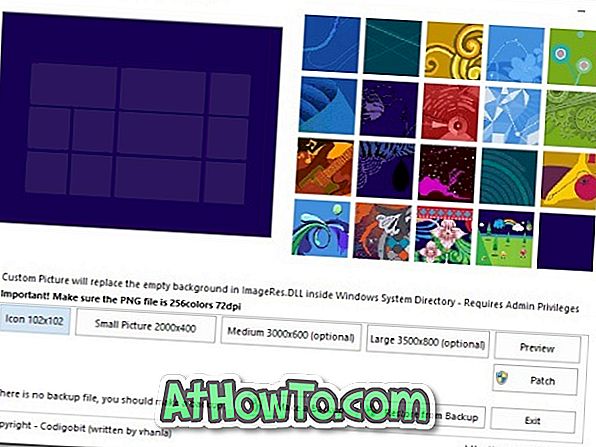Başlat menüsü kesinlikle Windows 10'un yıldız cazibesidir ve çoğu Windows kullanıcısının yeni yayımlanan Windows 10'u sevmesinin temel nedenlerinden biridir. Başlat menüsü vurgulanıp Windows 10'un en görünür özelliklerinden biri olmasına rağmen, diğer işletim sisteminin alanları da geliştirilmiştir.
Örneğin, Windows 10'daki masaüstü önceki sürümlerle aynı görünüyor ancak daha iyi üretkenlik için çarpıcı bir şekilde geliştirildi. Masaüstü artık daha iyi ek işlevler içeriyor ve artık bazı yararlı öğeleri üçüncü taraf yardımcı programlarının yardımı olmadan görev çubuğuna sabitleyebiliriz.

Geri Dönüşüm Kutusu'nu görev çubuğuna nasıl sabitleyebileceğinizi ve ayrıca klasörleri görev çubuğuna nasıl sabitleyebileceğinizi daha önce göstermiştik. Bu kılavuzda, üçüncü taraf yardımcı programları veya geçici çözümler yardımı olmadan en sevdiğiniz sabit diskleri Windows 10'daki görev çubuğuna nasıl sabitleyeceğinizi göstereceğiz.
Windows 10 görev çubuğuna sabit disk ekleyin
IMP: Başlat ekranını açtığınızı ve Başlat ekranını kullanmadığınızı varsayıyoruz. Başlat menüsünü kullanıyorsanız, lütfen Başlat menüsünü etkinleştirin. Başlat ekranını nasıl etkinleştireceğimizi veya Başlat menüsü ile Başlangıç ekranı kılavuzları arasında geçiş yapmamızı tavsiye edebilirsiniz.
Adım 1: Bilgisayarı veya Bu PC'yi açın. Görev çubuğundaki Dosya Gezgini simgesine tıklarsanız veya Windows + E kısayol tuşunu kullanırsanız, sizi Ana klasöre götürecektir. Giriş klasörünü gördüğünüzde, sol gezinti bölmesinde bulunan “Bu PC” ye tıklayın.
Adım 2: Ardından, görev çubuğuna sabitlemek istediğiniz sürücü veya bölüm simgesine sağ tıklayın ve ardından sürücü simgesini Başlat menüsüne sabitlemek için Başa Sabitle seçeneğini tıklayın.

Adım 3: Sürücü simgesi Başlat menüsüne sabitlendikten sonra, Başlat menüsünde sürücü simgesi kutucuğuna sağ tıklayın ve ardından sabit sürücü simgesini görev çubuğuna eklemek için Görev çubuğuna sabitle seçeneğini tıklayın. Kadar basit.


Yukarıdaki resimde gördüğünüz gibi, sistem sürücüsü dışındaki tüm sürücü simgeleri aynı göründüğü için, sürücüyü görev çubuğuna hızlıca yerleştirmeyi zor bulabilirsiniz. Her bir sürücünün rengini veya simgesini, önce sürücü simgesini değiştirmek ve ardından görev çubuğunu sabitlemek için Sürücü Simgesi Değiştirici gibi üçüncü taraf bir araç kullanarak değiştirmek isteyebilirsiniz.